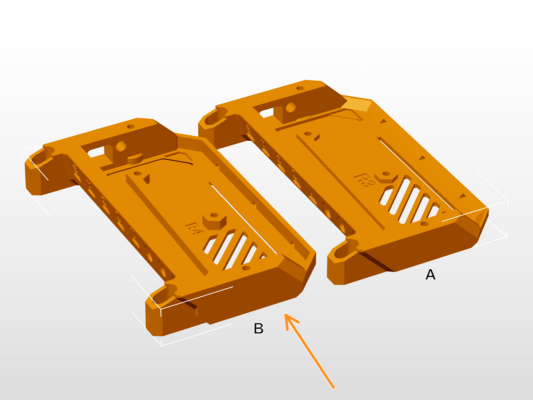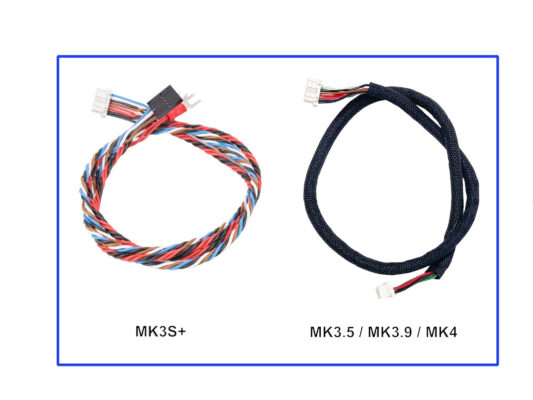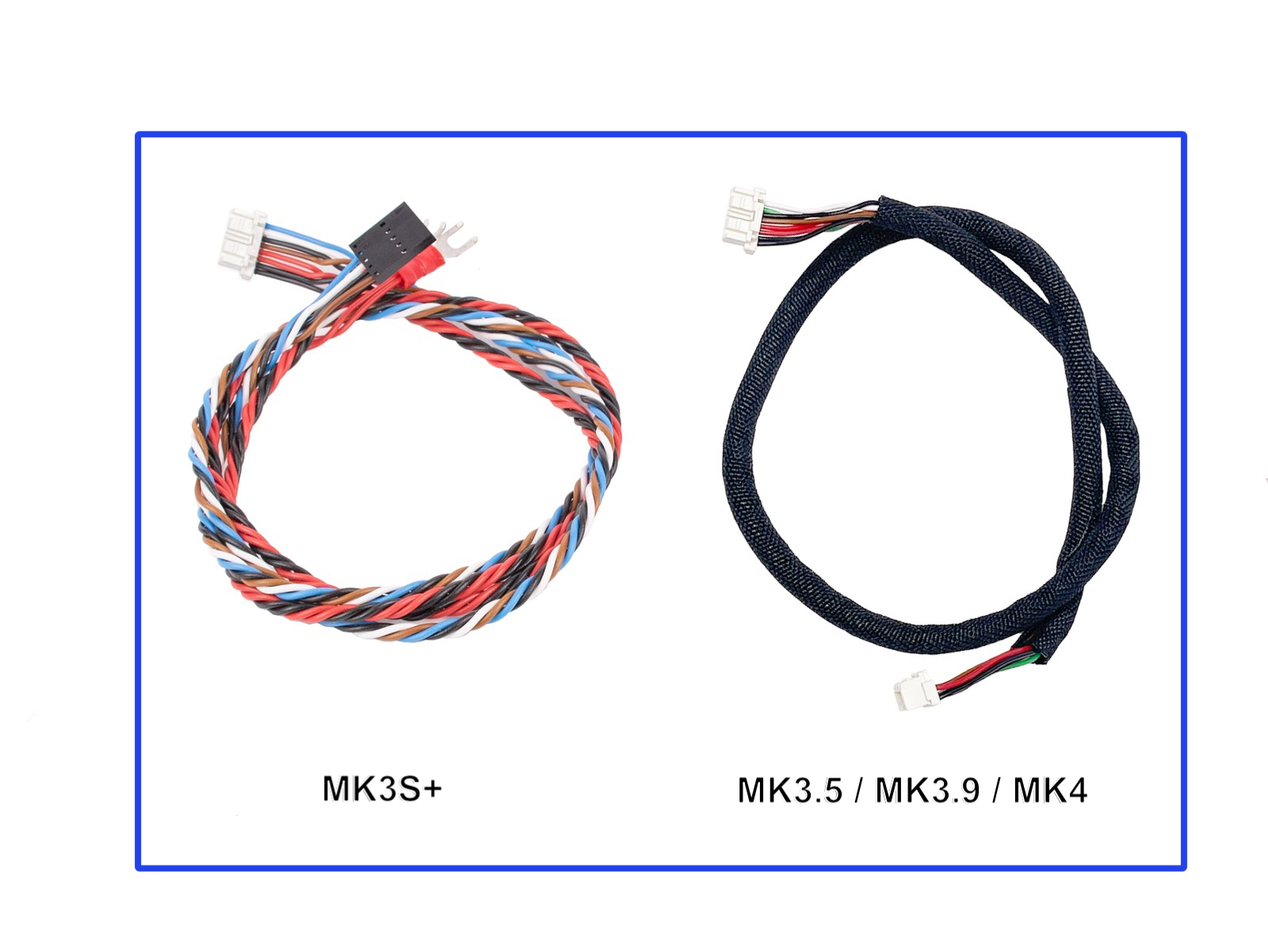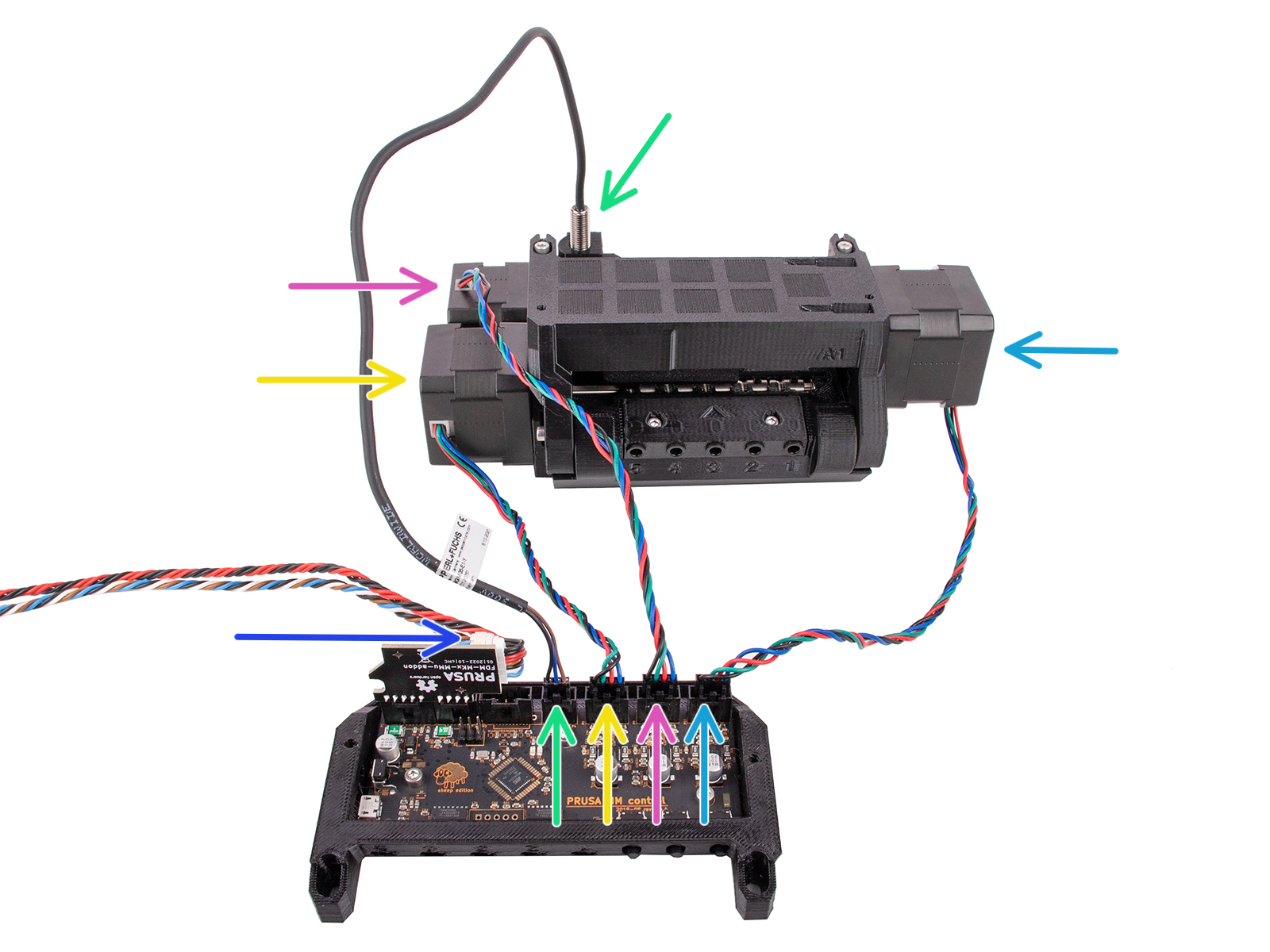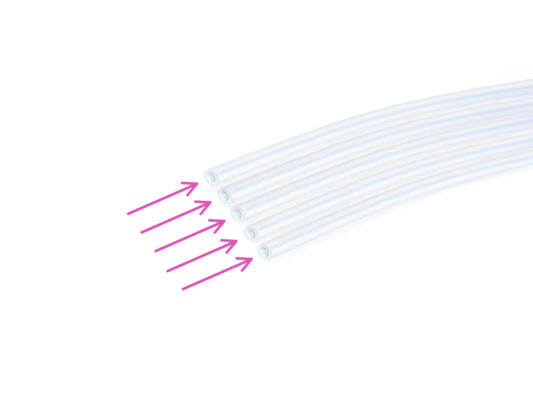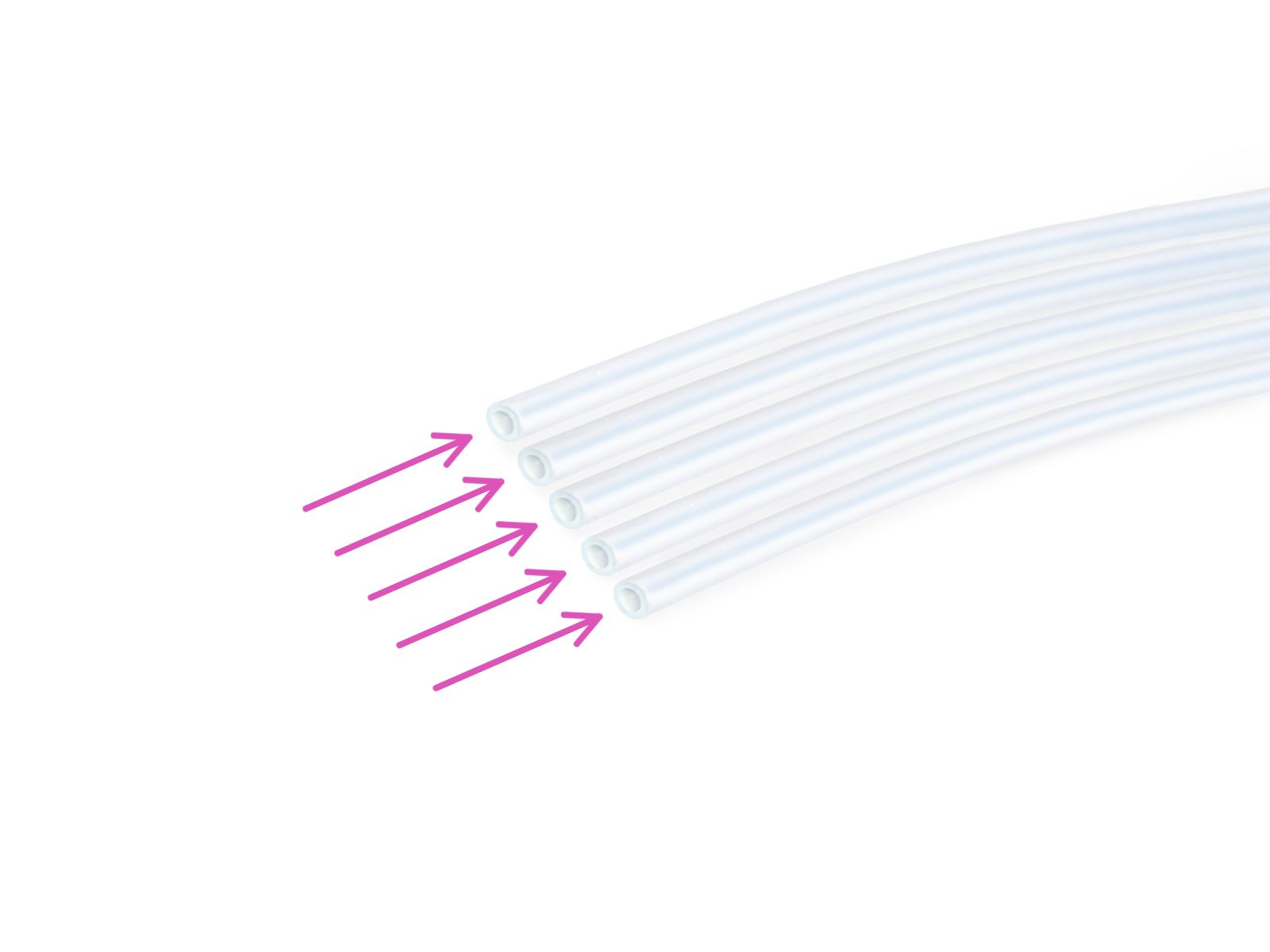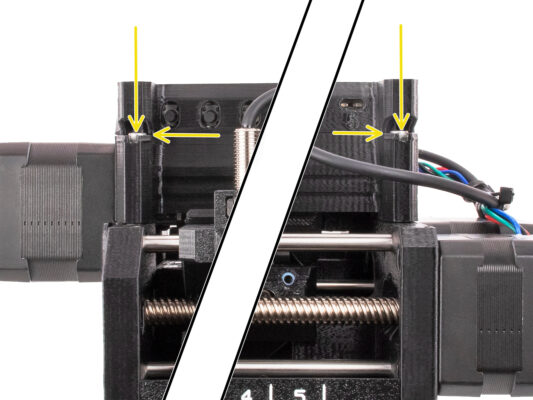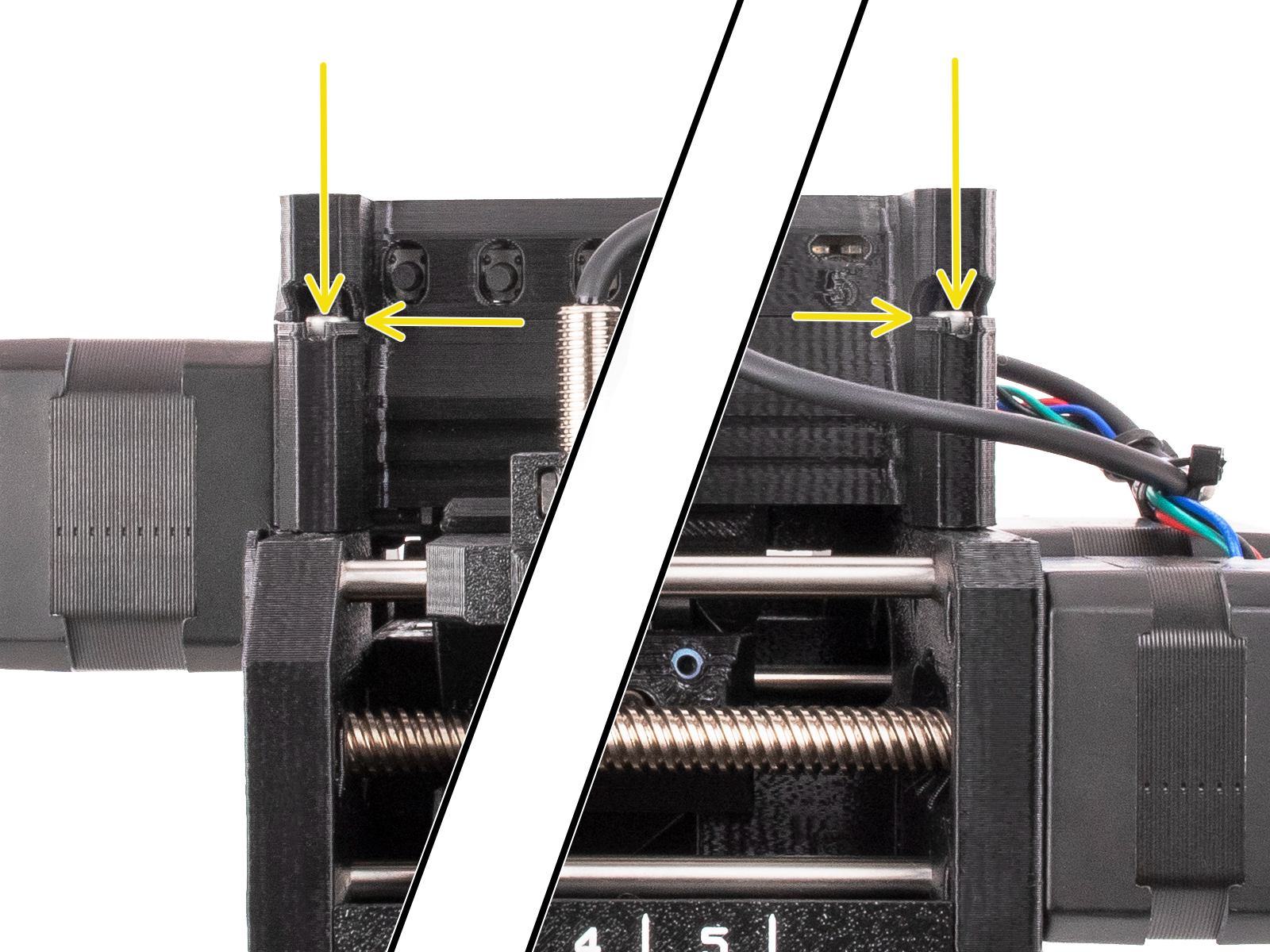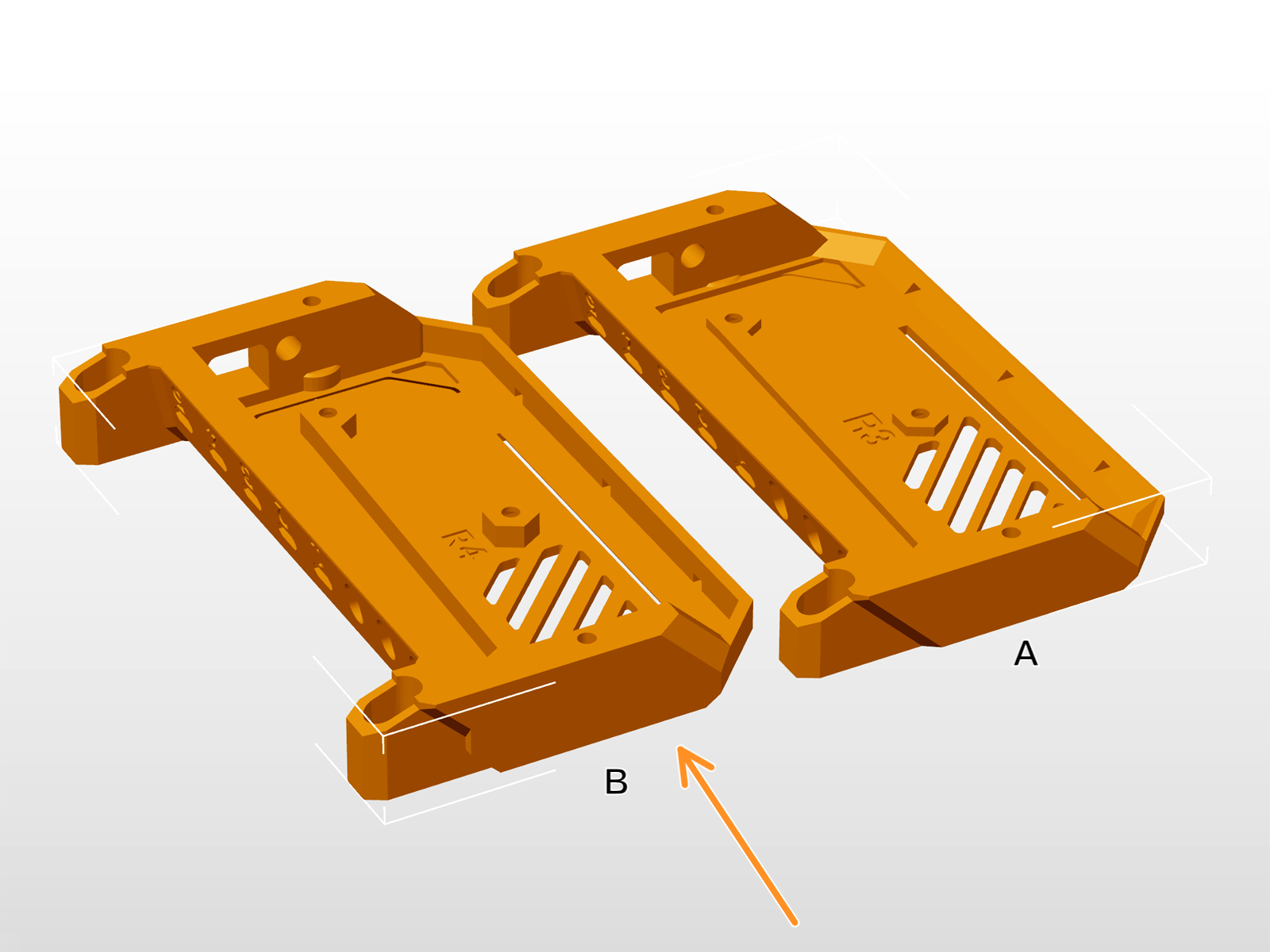

⬢En este capítulo, vamos a echar un vistazo a la ele-cover (la cubierta de la electrónica) y el cableado de la electrónica.
⬢Existen varias versiones de esta pieza, cuyo aspecto puede variar ligeramente. En la versión B es ligeramente más alta para cumplir la normativa ESD.
La versión B se ha incluido en los packs MMU3 enviados después de abril de 2024. Si tiene esta versión, sáltate este capítulo.
⬢El componente PD-board-cover se incluye con la versión B.
⬢Si estás adaptando una unidad MMU3 antigua a la MK4, se recomienda sustituir la ele-cover y añadir la PD-board-cover.